
O recurso de status no WhatsApp permite compartilhar momentos do dia a dia em formato de texto, foto, vídeo, GIF e mensagens de voz. Essas publicações desaparecem automaticamente após 24 horas e podem ser vistas apenas pelos contatos que você escolher nas configurações de privacidade.
A seguir, confira:
- Como usar o status do WhatsApp?
- Como usar texto no WhatsApp Status?
- Como incluir fotos no status do WhatsApp?
- Como adicionar vídeos e GIFs no status?
- Como compartilhar layouts no status?
- Como publicar status de voz no WhatsApp?
- Quem pode ver meu status?
- Como saber se a pessoa colocou o status só para mim?
- Tem como eu ver o status da pessoa sem ela saber que eu vi?
- Como descobrir quem viu meu status do WhatsApp?
Como usar o status do WhatsApp?
O status é a ferramenta do WhatsApp para compartilhar momentos que desaparecem após 24 horas. No app, você pode postar textos, fotos, vídeos, músicas, layouts, voz e até imagens criadas por IA:
–
Entre no Canal do WhatsApp do Canaltech e fique por dentro das últimas notícias sobre tecnologia, lançamentos, dicas e tutoriais incríveis.
–
- Abra o WhatsApp e clique na aba “Atualizações”;
- Toque em “Adicionar status” ou no ícone de câmera com um “+”;
- Selecione o tipo de conteúdo, como texto ou imagem;
- Edite, adicione elementos e clique no ícone de seta para publicar.
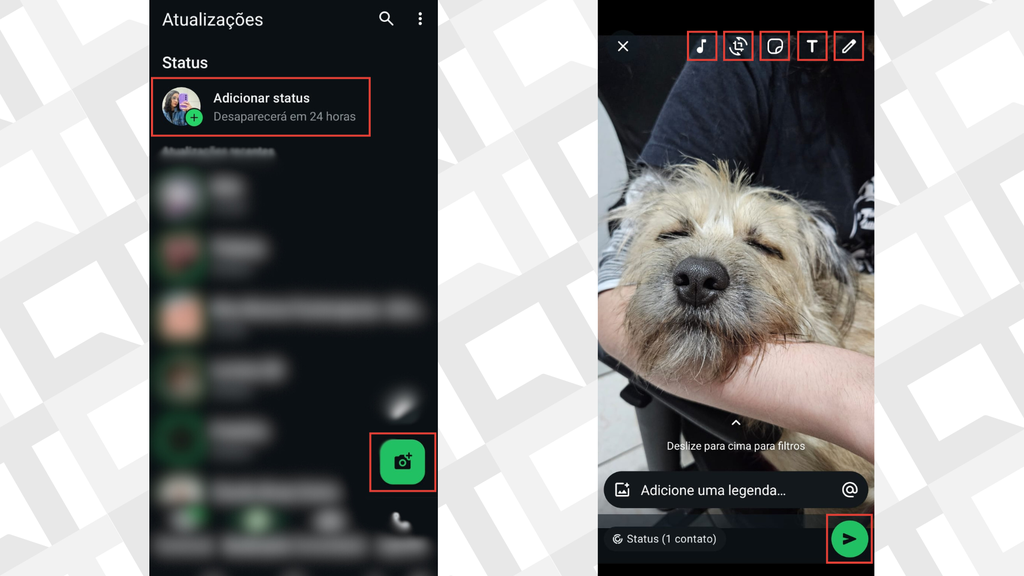
Você pode usar o status do WhatsApp no aplicativo para Android e iOS e na versão web. (Imagem: Captura de tela/Viviane França/Canaltech)
O WhatsApp Web também permite postar status, mas com menos recursos em relação ao app.
Como usar texto no WhatsApp Status?
Se você prefere compartilhar apenas palavras, o WhatsApp permite criar status em formato de texto, com personalização de tipografia e cores de fundo:
- Abra o WhatsApp e clique na aba “Atualizações”;
- Toque em “Adicionar status” ou no ícone de câmera com um “+”;
- Selecione “Texto”;
- Digite o texto e mude a tipografia. Se desejar, altere a cor de fundo;
- Escolha quem pode ver seu status;
- Clique no ícone de seta para publicar.
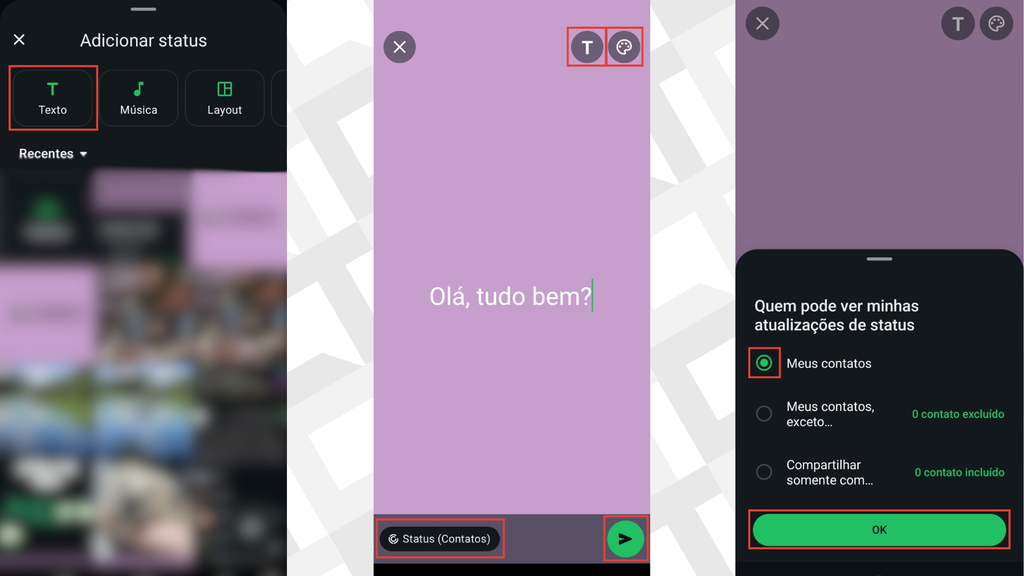
Dá para publicar status com apenas texto com tipografia e plano de fundo personalizado. (Imagem: Captura de tela/Viviane França/Canaltech)
Como incluir fotos no status do WhatsApp?
O status também pode ser usado para compartilhar imagens da sua galeria ou registradas na hora:
- Na aba “Atualizações”, clique no ícone de câmera com um “+”;
- Selecione uma imagem da câmera;
- Adicione texto, figurinhas, emojis, legenda e outros elementos que desejar;
- Toque no ícone de seta para publicar.
Como adicionar vídeos e GIFs no status?
Você pode postar vídeos curtos ou até convertê-los em GIFs animados:
- Na aba “Atualizações”, toque no ícone de câmera com um “+”;
- Selecione um vídeo da câmera;
- Escolha se deseja publicar como vídeo ou GIF;
- Edite com textos, figurinhas e legenda, se desejar;
- Quando finalizar, clique no ícone de seta para publicar.
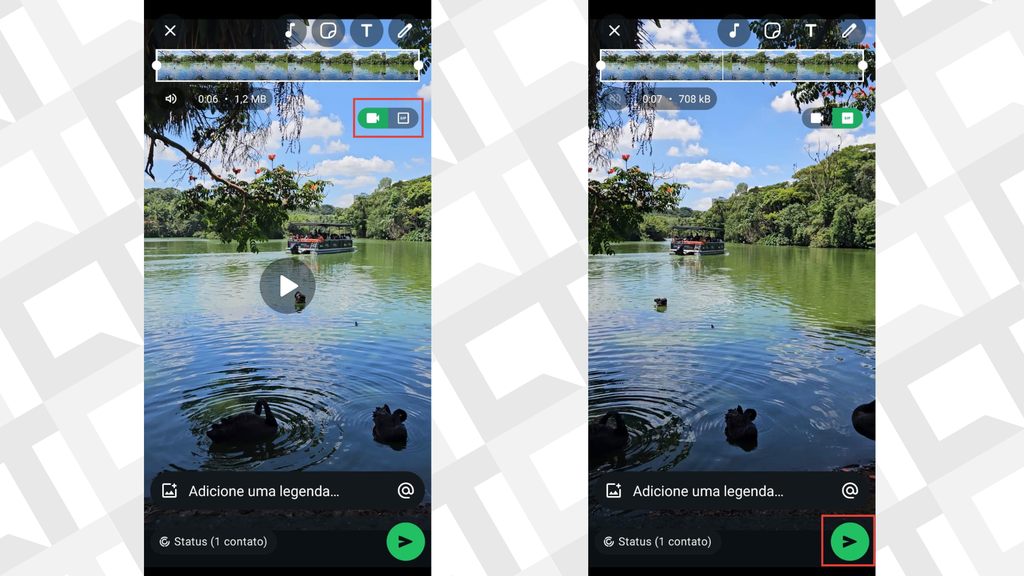
É possível publicar vídeos em formato de vídeo ou GIF no status. (Imagem: Captura de tela/Viviane França/Canaltech)
Como compartilhar layouts no status?
O WhatsApp possui um recurso nativo de colagem que permite organizar até seis fotos em um único layout:
- Na aba “Atualizações”, toque no ícone de câmera com um “+”;
- Toque em “Layout” e selecione as imagens;
- Escolha o formato do layout e clique em “Ok”;
- Edite como desejar;
- Quando finalizar, clique no ícone de seta para publicar.
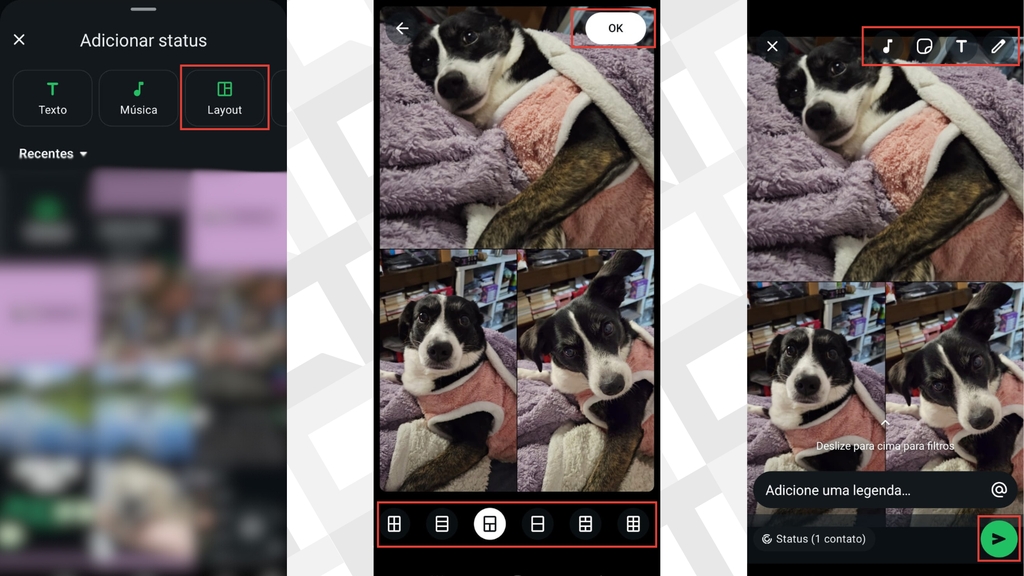
O layout permite publicar até seis imagens em um mesmo status. (Imagem: Captura de tela/Viviane França/Canaltech)
Como publicar status de voz no WhatsApp?
Se preferir, é possível gravar recados de voz diretamente no status:
- Na aba “Atualizações”, toque no ícone de câmera com um “+”;
- Clique em “Voz”;
- Toque e segure no ícone de microfone para gravar o áudio;
- Mude a cor do fundo e selecione com quem deseja compartilhar o status;
- Clique no ícone de seta para publicar.

Você pode gravar mensagens de voz diretamente no status. (Imagem: Captura de tela/Viviane França/Canaltech)
Como descobrir quem viu meu status do WhatsApp?
O aplicativo mostra a lista de contatos que visualizaram cada publicação feita no status. Veja como acessar:
- Na aba “Atualizações”, clique em “Meu Status”;
- Abra o status que deseja acessar as visualizações;
- Clique no ícone de olho.
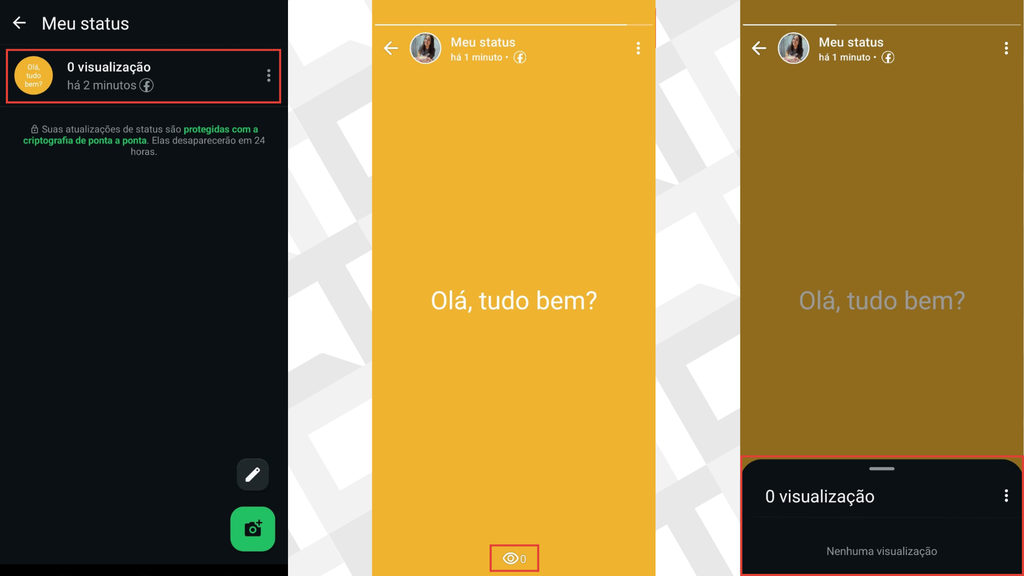
Se a confirmação de leitura estiver ativada no seu WhatsApp, dá para acessar a lista de quem visualizou seu status. (Imagem: Captura de tela/Viviane França/Canaltech)
Quem pode ver meu status?
No WhatsApp, quem pode visualizar seu status depende das configurações de privacidade que você escolhe:
- Meus contatos: todos os seus contatos podem ver;
- Meus contatos, exceto: todos os seus contatos podem ver, menos os que você decidir excluir;
- Compartilhar somente com: o status vai aparecer apenas para os contatos que você selecionar.
Como saber se a pessoa colocou o status só para mim?
Se alguém selecionou a opção “Somente compartilhar com…” e escolheu você, isso não é visível publicamente. Ou seja, não é possível saber se a pessoa colocou o status só para você.
Tem como eu ver o status da pessoa sem ela saber que eu vi?
Para visualizar o status de uma pessoa sem ela saber, você precisa desativar a confirmação de leitura no WhatsApp. Entretanto, como consequência, você também não saberá quem visualizou seu status.
Leia também:
- Como salvar áudios do WhatsApp | Android, iPhone, PC e MP3
- Como mandar áudio temporário no WhatsApp
- Como enviar várias fotos e vídeos ao mesmo tempo no WhatsApp
VÍDEO: Tudo Sobre o Amazfit Bip 6!
Leia a matéria no Canaltech.





